Consolider les données de plusieurs feuilles de calcul dans Excel
Il est courant de distribuer des feuilles de calcul similaires à plusieurs services pour capturer les chiffres du budget, les valeurs d’inventaire, les données d’enquête, etc. Ces feuilles de calcul doivent ensuite être combinées dans un rapport récapitulatif indiquant les totaux à l’échelle de l’entreprise. C’est ce qu’on appelle la consolidation des données. Plutôt que de le faire manuellement, Excel peut consolider vos données automatiquement. Vous pouvez utiliser la fonction Consolider pour consolider les données par position ou par catégorie. Dans les deux cas, vous spécifiez une ou plusieurs plages source (les plages contenant les données que vous souhaitez consolider) et une plage de destination (la plage dans laquelle les données consolidées apparaîtront).
Consolider par poste
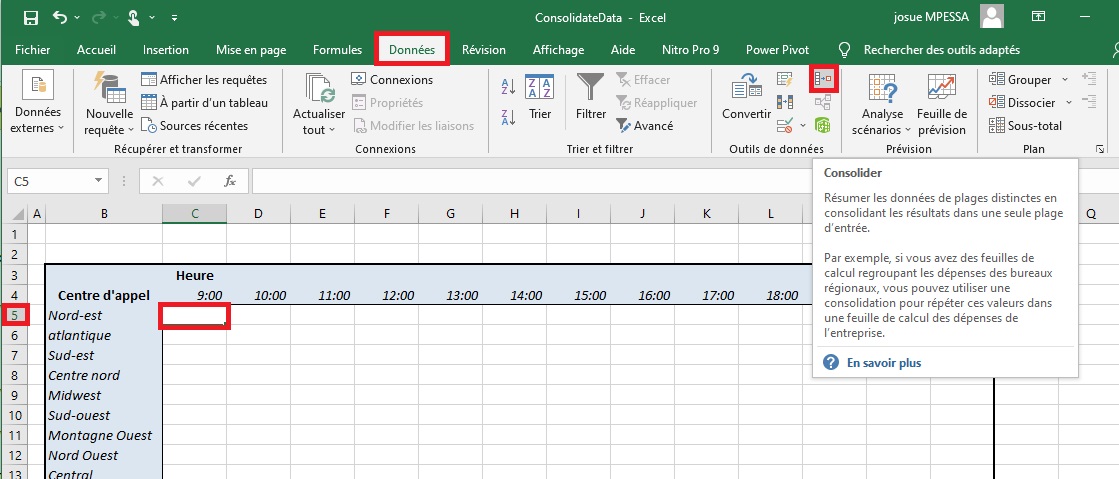
1 Créez une nouvelle feuille de calcul qui utilise la même mise en page (y compris les en-têtes de ligne et de colonne) que les feuilles que vous souhaitez consolider.
2 Ouvrez les classeurs contenant les feuilles de calcul que vous souhaitez consolider.
3 Sélectionnez le coin supérieur gauche de la plage de destination.
4 Cliquez sur l’onglet Données.
5 Cliquez sur Consolider.
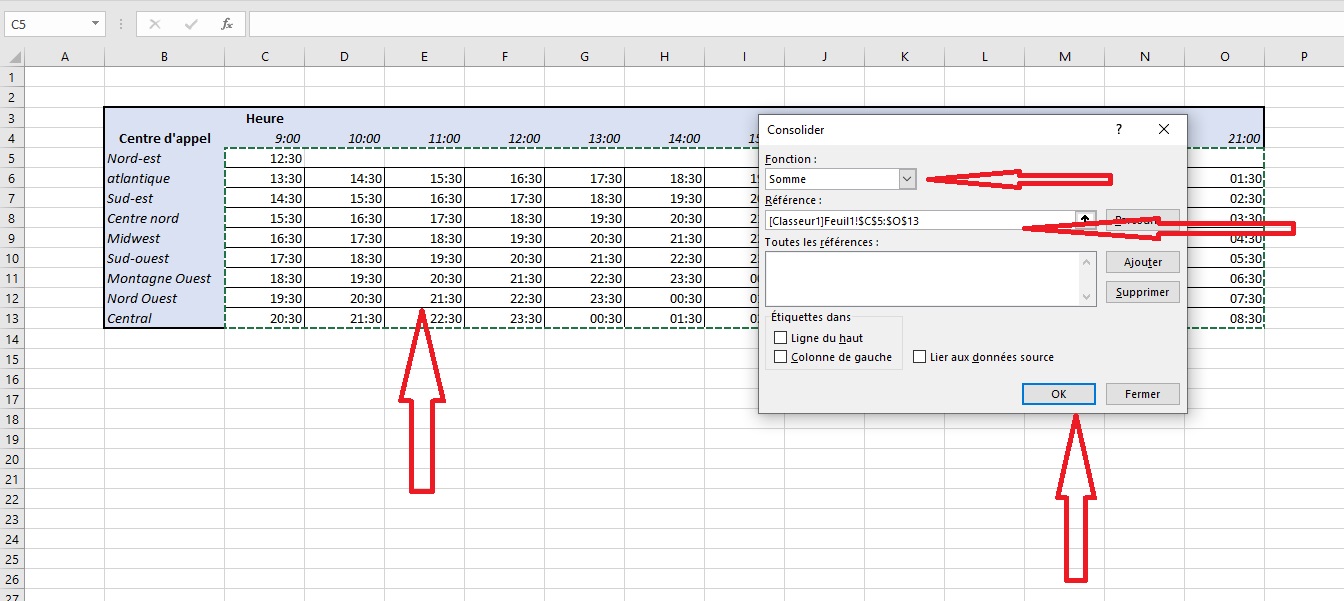
La boîte de dialogue Consolider apparaît.
6 Cliquez sur la flèche de la liste déroulante Fonction, puis sur la fonction de résumé que vous souhaitez utiliser.
7 Cliquez à l’intérieur de la zone de texte Référence.
8 Sélectionnez l’une des plages que vous souhaitez consolider.
9 Cliquez sur Ajouter.
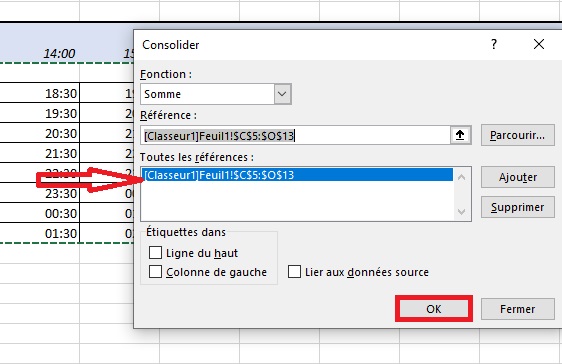
A Excel ajoute la plage à la liste Toutes les références.
10 Répétez les étapes 7 à 9 pour ajouter toutes les plages de consolidation.
11 Cliquez sur OK.
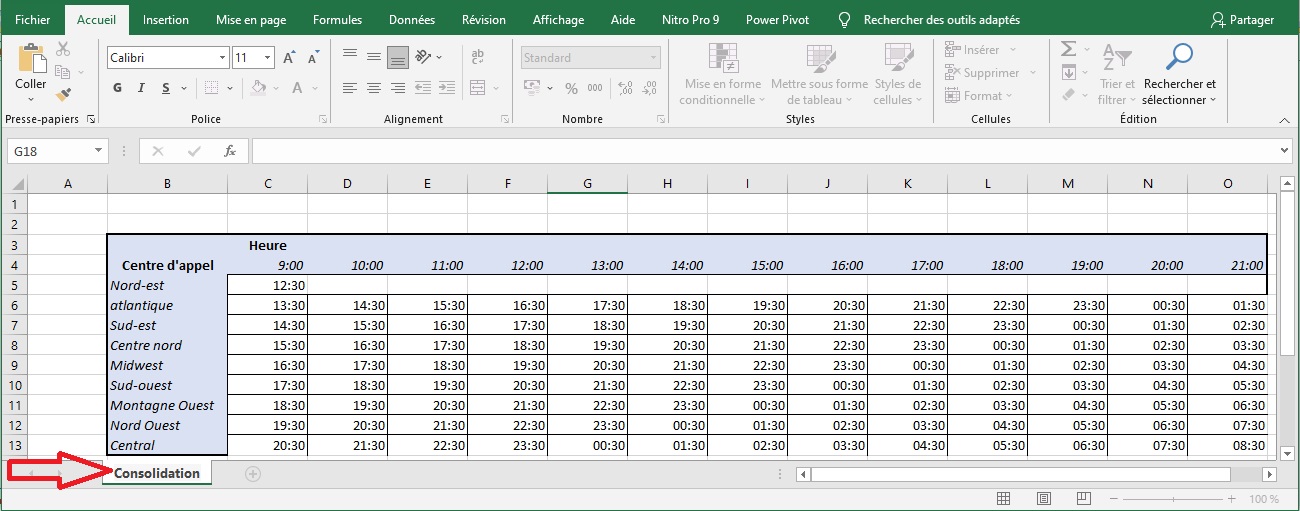
B Excel consolide les données des plages source et affiche le résumé dans la plage de destination.
ASTUCE
Existe-t-il un moyen simple de mettre à jour la consolidation si les données source changent?
Si les données source changent, vous souhaiterez probablement refléter ces modifications dans la feuille de calcul de consolidation. Plutôt que d’exécuter à nouveau l’intégralité de la consolidation, cliquez sur la case à cocher vide Créer des liens vers les données source dans la boîte de dialogue Consolider et elle est remplie. Cela vous permet de mettre à jour la feuille de calcul de consolidation en cliquant sur l’onglet Données, puis en cliquant sur Actualiser tout. Cela signifie également qu’Excel crée un plan dans la feuille de consolidation et que vous pouvez utiliser ce plan pour voir les détails de chacune des plages source. Consultez la section Données associées au groupe plus haut dans ce chapitre pour en savoir plus sur les contours dans Excel.
Si les feuilles de calcul que vous souhaitez résumer n’utilisent pas la même mise en page, vous devez indiquer à Excel de consolider les données par catégorie. Cette méthode consolide les données en recherchant des étiquettes de ligne et de colonne communes dans chaque feuille de calcul.
Par exemple, supposons que vous consolidez les ventes et que la division A vend des logiciels, des livres et des vidéos; La division B vend des livres et des CD-ROM; et la Division C vend des livres, des logiciels, des vidéos et des CD-ROM. Lorsque vous consolidez ces données, Excel résume les logiciels des divisions A et C, les CD-ROM des divisions B et C et les livres des trois.
Consolider les données de plusieurs feuilles de calcul (suite)
Consolider par catégorie
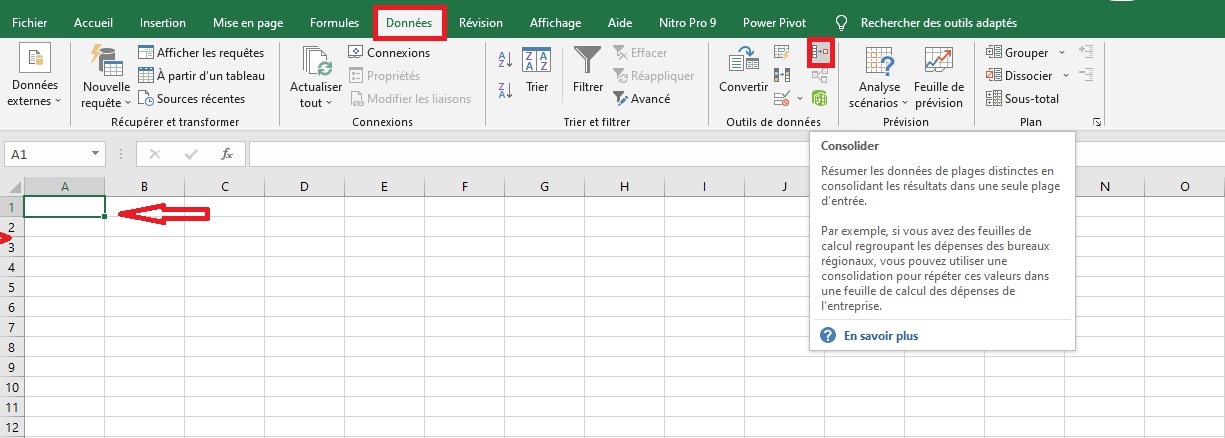
1 Créez une nouvelle feuille de calcul pour la consolidation.
2 Ouvrez les classeurs contenant les feuilles de calcul que vous souhaitez consolider.
3 Sélectionnez le coin supérieur gauche de la plage de destination.
4 Cliquez sur l’onglet Données.
5 Cliquez sur Consolider.
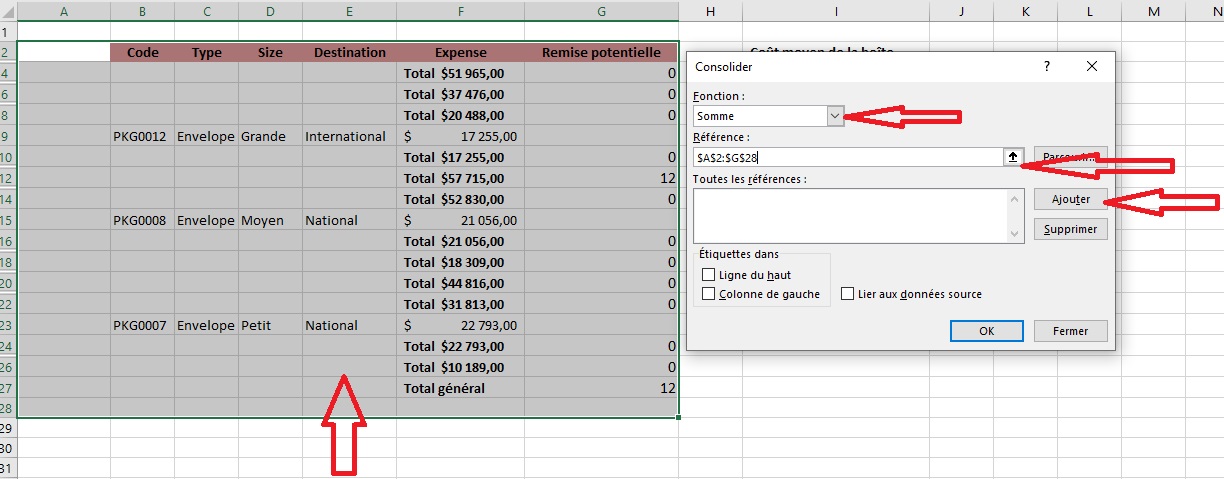
La boîte de dialogue Consolider apparaît.
6 Cliquez sur la flèche de la liste déroulante Fonction, puis sur la fonction de résumé que vous souhaitez utiliser.
7 Cliquez à l’intérieur de la zone de texte Référence.
8 Sélectionnez l’une des plages que vous souhaitez consolider.
Remarque: assurez-vous d’inclure les étiquettes de ligne et de colonne dans la plage.
9 Cliquez sur Ajouter.
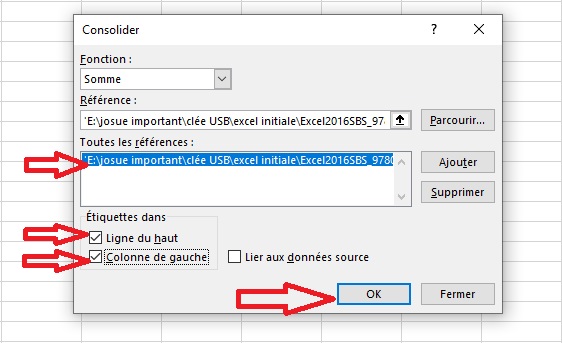
A Excel ajoute la plage à la liste Toutes les références.
10 Répétez les étapes 7 à 9 pour ajouter toutes les plages de consolidation.
11 Si vous avez des étiquettes dans la ligne supérieure de chaque plage, cliquez sur la case à cocher vide Ligne supérieure et elle est remplie.
12 Si vous avez des étiquettes dans la ligne de la colonne de gauche de chaque plage, cliquez sur la case à cocher vide de la colonne de gauche et elle est remplie.
13 Cliquez sur OK.
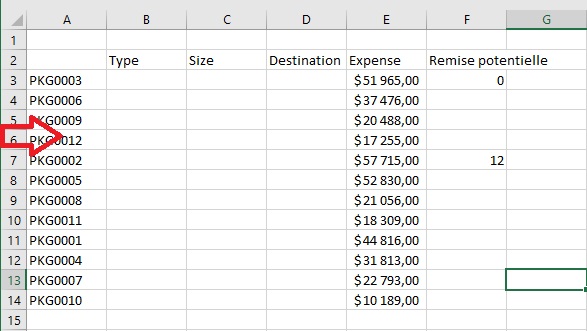
B Excel consolide les données des plages source et affiche le résumé dans la plage de destination.
Que se passe-t-il si la disposition des données source change? Si la présentation des données source change, vous devez réexécuter la consolidation. Si vous avez consolidé par position, avant de pouvoir réexécuter la consolidation, vous devez d’abord ajuster la présentation de la feuille de calcul de consolidation pour qu’elle corresponde aux modifications apportées aux données source. (Vous n’avez pas besoin de le faire si vous avez consolidé par catégorie.)
Quelle que soit la méthode de consolidation que vous avez utilisée, avant de réexécuter la consolidation, vous devez supprimer les plages source existantes. Cliquez sur l’onglet Données, puis sur Consolider pour afficher la boîte de dialogue Consolider. Pour chaque plage source, cliquez sur la plage dans la liste Toutes les références, puis cliquez sur Supprimer.
